Gotowy czy nie: kompleksowy przewodnik po usuwaniu modów
Mody zwiększają gotowe lub nie doświadczenie, ale mogą również wprowadzać niestabilność i zapobiegać wieloosobowej gracze z niemodrowanymi graczami. Ten przewodnik opisuje, jak całkowicie usunąć wszystkie mody z gry.
Usuwanie modów gotowych lub nie
Niezależnie od metody instalacji MOD (Nexus Mod Manager, Mod.io itp.), Postępuj zgodnie z następującymi krokami:
- Odpisz się: Uruchom gotowe lub nie. W menu MOD w grze zrezygnuj z subskrypcji ze wszystkich aktywnych modów. Zapobiega to ponownemu poborowi po usunięciu. Zamknij grę.
- Usuń mody gier: Otwórz Steam, kliknij prawym przyciskiem myszy gotowy lub nie w bibliotece, wybierz Właściwości, a następnie zainstalowane pliki i przeglądaj. Przejdź do
gotowy lub nie> treść> Paks. Usuń wszystkie pliki i foldery w katalogu „Paks. Następnie usuń sam folder „paks. - Usuń lokalne mode AppData: Naciśnij Windows+R, typ
%LocalAppData%i naciśnij Enter. Znajdź folder „gotowy lub nie”, przejdź dogotowy lub nie> zapisany> Paksi usuń folder„ Paks` wewnątrz. - Sprawdź pliki gier: W Steam kliknij prawym przyciskiem myszy gotowy lub nie, przejdź do właściwości> Zainstalowane pliki> Sprawdź integralność plików gier. Zapewnia to żadne uszkodzone pliki.
- Opcjonalna ponowna instalacja (zalecana): W przypadku całkowicie czystego łupku rozważ ponowne zainstalowanie gotowych lub nie. Nie jest to ściśle konieczne, ale jest wysoce zalecane, jeśli nie planujesz ponownie używać modów.
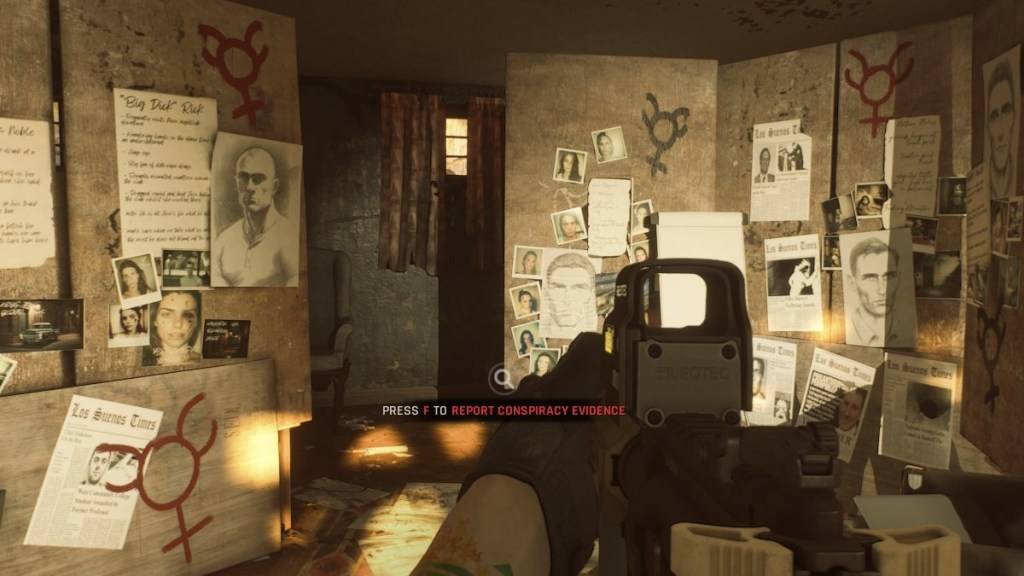 > Zrzucania ekranu za pośrednictwem escapistę >
> Zrzucania ekranu za pośrednictwem escapistę >
Po co usuwać mode?
Chociaż MODS oferują cenne dodatki, mogą również prowadzić do błędów, błędów i usterek. Czysta tablica modowa często rozwiązuje te problemy. Ponadto MODS zapobiega multiplayerowi z przyjaciółmi, którzy nie zainstalowali tych samych modów. Usuwanie modów zapewnia kompatybilność i płynniejszą rozgrywkę online.
Gotowy lub nie jest dostępny na PC.








![Taffy Tales [v1.07.3a]](https://imgs.xfsxw.com/uploads/32/1719554710667e529623764.jpg)











